Solicita ayuda de Soporte
A continuación, se detallan los pasos a seguir para informar sobre incidencias o problemas al departamento de Soporte Técnico, de manera que se pueda solucionar el inconveniente de la forma más rápida y eficiente posible.
Paso 1: Describe el proceso realizado y/o información relevante: Por favor, describe con detalle las actividades que realizabas antes de que surgiera el problema. Incluye los pasos de manera secuencial y menciona si se llevó a cabo algún mantenimiento en tu equipo antes de que aparecieran los errores, si se instaló un nuevo antivirus, se añadió memoria al equipo, se trata de una nueva empresa en CoFac o si hubo algún proceso relevante que pudiera haber causado el inconveniente.
Paso 2: Indica el resultado que esperabas: Describe qué resultado esperabas si todo funcionara bien.
Paso 3: Menciona el problema y/o el error: Asegúrate de incluir detalles como si se trató de un mensaje de error, si el sistema se cerró inesperadamente, si no se realizó ninguna acción, etc.
Paso 4: Anexa una imagen del error: Toma una captura de pantalla que muestre el mensaje o el problema. Puedes utilizar la herramienta de recorte o la tecla Impr Pant (Print Screen) y luego pegarla en el chat de soporte o enviarla al correo soporte@cofac.mx. Evita tomar fotos de tu monitor, ya que generalmente la calidad de la imagen no es buena.
Asegúrate de que la imagen sea clara y legible, mostrando lo siguiente:
- El mensaje completo del error; si es demasiado extenso, asegúrate de que se vea el final.
- La ventana de CoFac en la que te encuentras.
- Recuerda que tu información se maneja con total confidencialidad.
Ejemplo:
Mensaje:
Buen día,
Comparto el detalle del problema:
1. Proceso realizado: Ingresé al menú Comprobantes>> Comprobantes Emitidos, di clic en Agregar 4.0>>Agregar Factura, seleccione al cliente Yesica llene los datos de la Factura y partida, al terminar mi CDFI quise timbrarlo, cabe señalar que mi CSD venció hoy y lo tramité ayer, pero no lo he agregado al sistema.
2. Resultado esperado: Esperaba que se Timbrara el CFDI del cliente seleccionado.
3. Problema: En lugar de Timbrar el CFDI, apareció un mensaje que dice: 'Error no existen CSD Vigentes'. Por lo que el sistema no completó la acción.
4. Imagen del error:
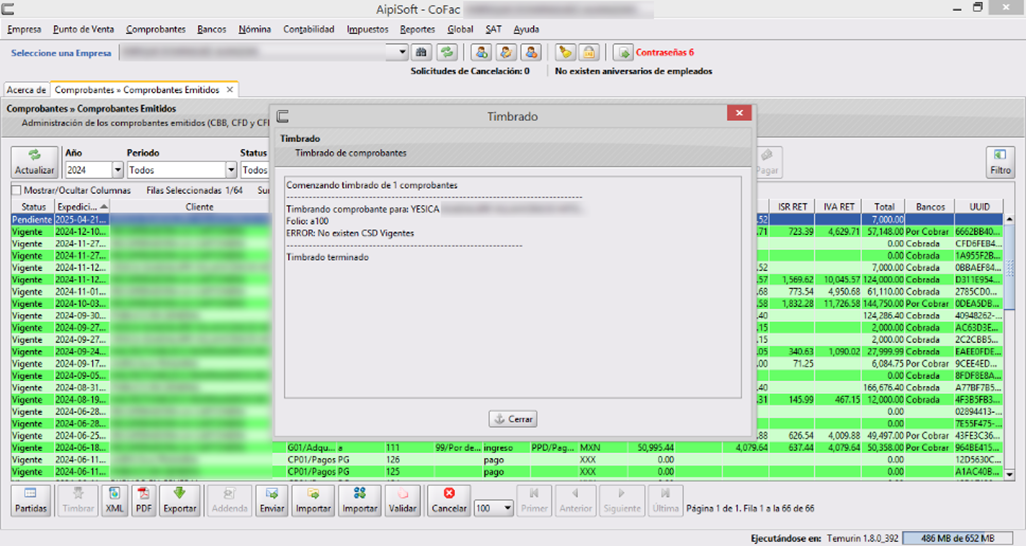
Agradezco su apoyo para revisar el caso.
Una persona de soporte o tu distribuidor se pondrá en contacto contigo y si lo consideran necesario te pedirán mas información o imágenes para ayudarte a solucionar el problema.
Como en este ejemplo se mencionó que su CSD se vence hoy y ya se hizo la renovación, puede ser que por la hr en que se quiere timbrar ya este vencido el CSD, y se tiene que agregar el nuevo a CoFac, soporte te pedirá que envíes imagen del menú Empresa>>Configuraciones>>Certificados (CSD) para confirmar.
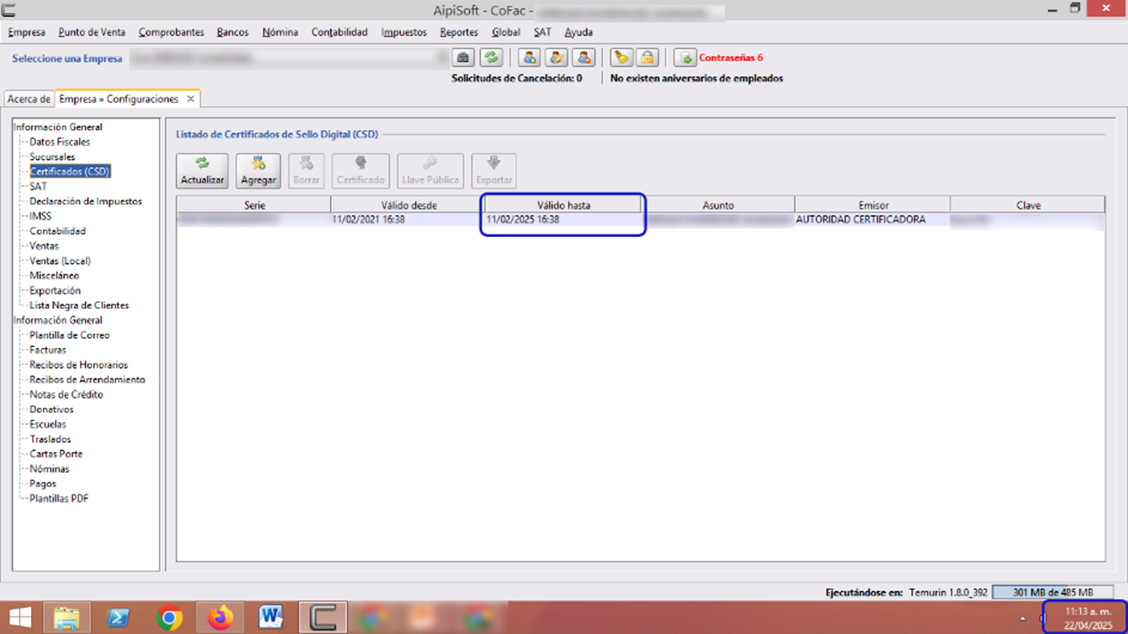
Si ya hubieras agregado el Certificado de Sello Digital (CSD) y no te permite timbrar, significa que aún no esta activo para timbrar la factura (esto sucede cuando acabas de tramitar tu CSD y se encuentra en proceso de validación, por lo que tendrás que esperar un plazo de hasta 72 horas. Si intentas timbrar con el CSD recién generado, pueden aparecer los siguientes errores:
“Certificado no válido”
“Certificado no registrado”
“No se encuentra en lista LCO (Lista de Contribuyentes Obligados)”
Como ya vimos, es fundamental incluir todos los detalles, ya que un mismo mensaje de error puede tener diversas causas. Identificar el origen del error se vuelve más sencillo si contamos con la mayor cantidad de información posible.
Para este ejemplo el CSD se renovó pero no se subió a CoFac (motivo del error) y la solución será agregarlo en el apartado Empresa>>Configuraciones>>Certificados (CSD)
Si tienes dudas o comentarios, contacta con tu distribuidor autorizado o escríbenos a soporte@cofac.mx